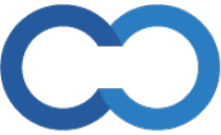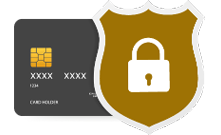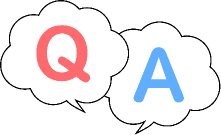該当タスクの[赤入れ]タブをクリックすると赤入れページに移動します。
赤入れ画面を拡大縮小する
赤入れページを拡大縮小します。
赤入れ画面拡大時も、赤入れ作業は可能です。
(赤入れ後のコメント内容は、画面を縮小するとコメントツールで確認できます。)
※2023年10月1日リリース予定の機能になります。
赤入れ画面(通常時)
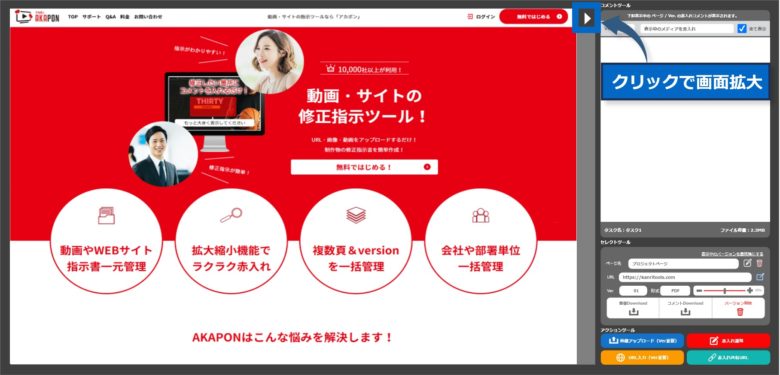
赤入れ画面(拡大時)
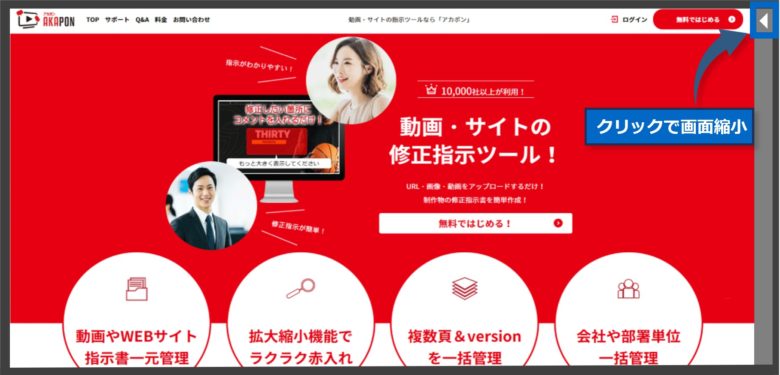
赤入れのメンバーを追加・解除する
1,赤入れページ上部にある[メンバー]をクリックすると「メンバーポップアップ」が開きます。
赤入れメンバー
.png)
2,「メンバーポップアップ」からタスクのメンバーを招待|解除します。
メンバーポップアップ
.png)
※メンバー招待方法についてはこちらをご覧ください。
画像をダウンロードする
種別が「WEB」の時、赤入れページのセレクトツールは下記になります。
1,セレクトツール[画像Download]ボタンをクリックします。
セレクトツール
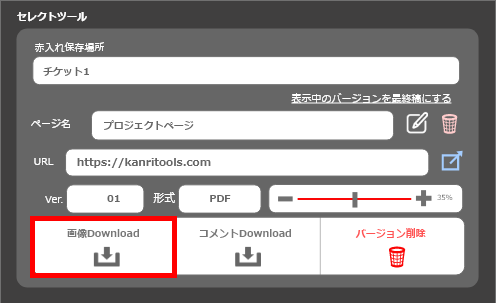
2,「PDF」「PNG」「JPG」から形式を選択します。
※2023年10月1日リリース予定の機能になります。
ダウンロード画面
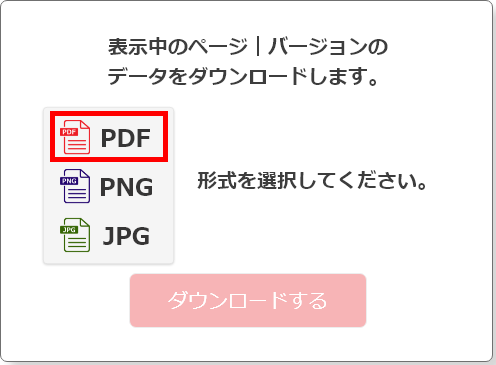
3,形式を選択したら「ダウンロードする」をクリックしてダウンロードします。
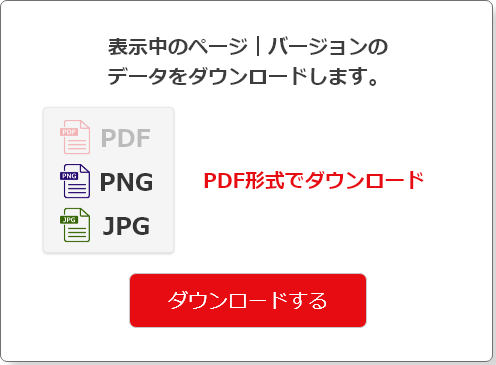
動画をダウンロードする
種別が「動画」の時、赤入れページのセレクトツールは下記になります。
1,セレクトツール[動画Download]ボタンをクリックします。
セレクトツール
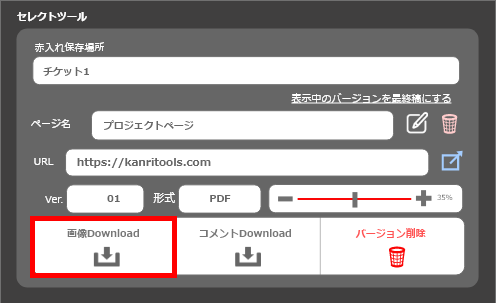
2,「MP4」「MOV」「WMV」「AVI」から形式を選択します。
※2023年10月1日リリース予定よりデザインが下記に変更となります。
ダウンロード画面
.png)
3,形式を選択したら「ダウンロードする」をクリックしてダウンロードします。
–-2-1.png)
メディア画面を拡大縮小する
セレクトツール内[-][+]をクリックするとメディア画面のデータを拡大縮小します。
※アップロード後は100%表示します。
セレクトツール
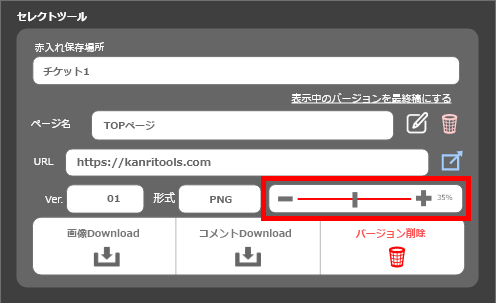
アップロードしたURLをコピーする
セレクトツール内[URL]右側の「編集アイコン」をクリックすると、アップロード元のURLをコピーします。
セレクトツール
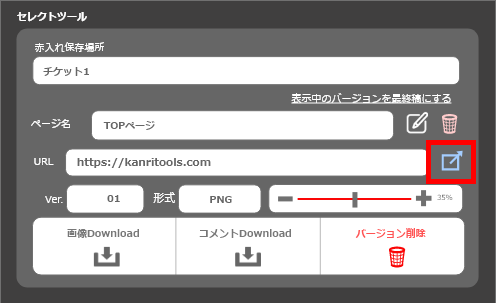
ページに新しいバージョンをアップロードする
アクションツール[画像アップロード]または[動画アップロード]からバージョンをアップロードします。
アクションツール
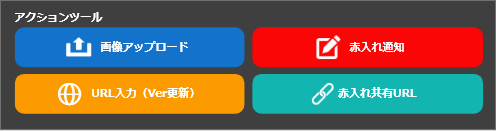
公開URLの発行
【赤入れ共有URL】
1,アクションツール[赤入れ共有URL]をクリックします。
2,赤入れ共有URLポップアップからURLをコピーします。
3,特定メンバーへのURL発行を行う場合は、パスワード設定をおススメします。
赤入れ共有URLポップアップ
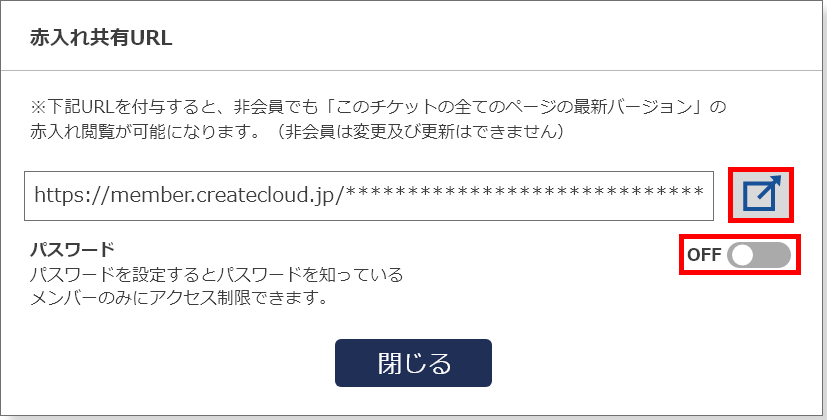
【動画の公開URLを発行】
赤入れページ上部にある[動画の公開URLを発行]からURLを発行します。(動画のみ)
※非会員にはメディア画面のみ表示されます。会議用や上長提出用としてご利用ください。
・パスワード設定
パスワード設定は、有料プランでご利用いただける機能です。
※【赤入れ共有URL】及び【動画の公開URLを発行】でご利用できます。
1,パスワード設定をONにしてパスワードを保存すると、
パスワードを知っているメンバーのみにアクセス制限できます。
-1.png)
2,非ログイン時、閲覧するメンバーはパスワードを入力すると閲覧できます。
.png)
(注1)パスワード設定及び解除権限は、プロジェクト作成アカウントのメンバーのみです。
(注2)該当の赤入れページに招待されたメンバーは、赤入れページの閲覧及び更新が可能です。
赤入れ履歴をCSVでダウンロードする
セレクトツール内[コメントDownload]ボタンから赤入れしたコメント情報をCSVでダウンロードします。
セレクトツール
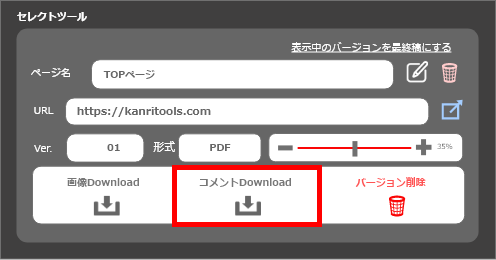
動画再生速度を変更する
メディア画面下部のメニューバー内にある⚙から、動画の速度を変更できます。(動画データのみ)